Ich kann Charterinformationen für Bulk Vessel erfassen
Navigiere zum Logistikmodul und öffne die Seite "Shipments".
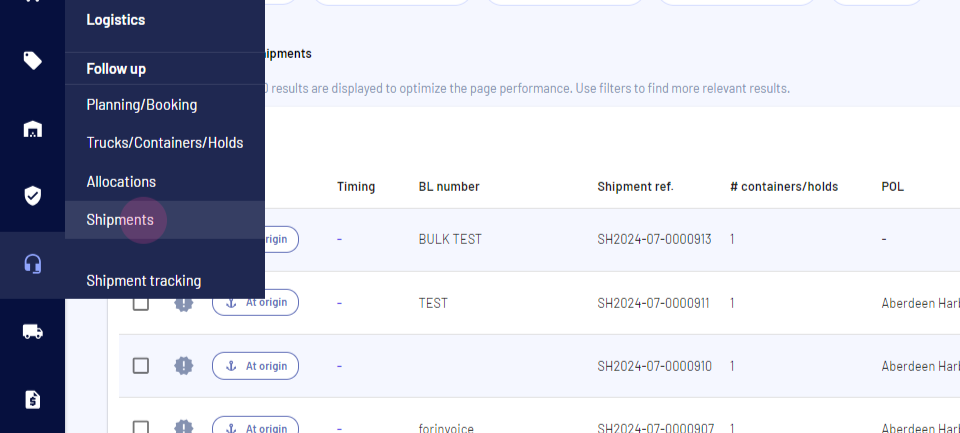
Wähle die Sendung aus, an der du arbeiten möchtest.
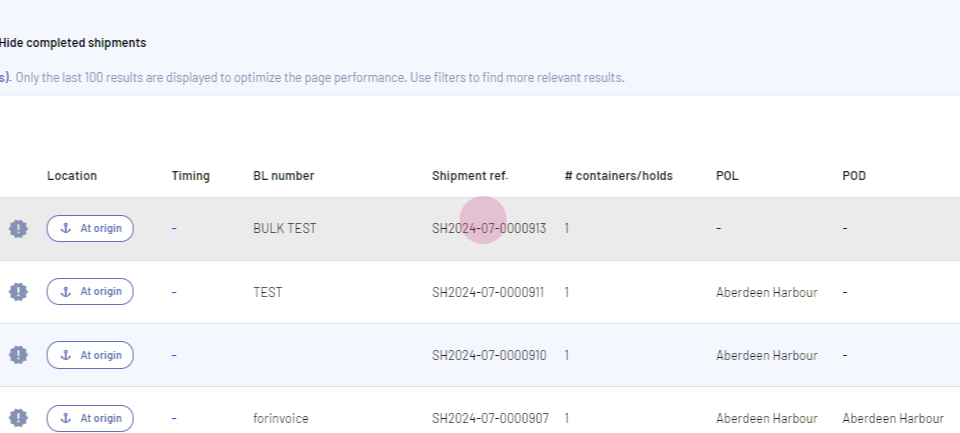
Gehe zum Tab "Holds".
Wähle den Hold aus, an dem du arbeiten möchtest, und klicke auf die "Logistics info".
Betrete den Bereich "Charter party info".
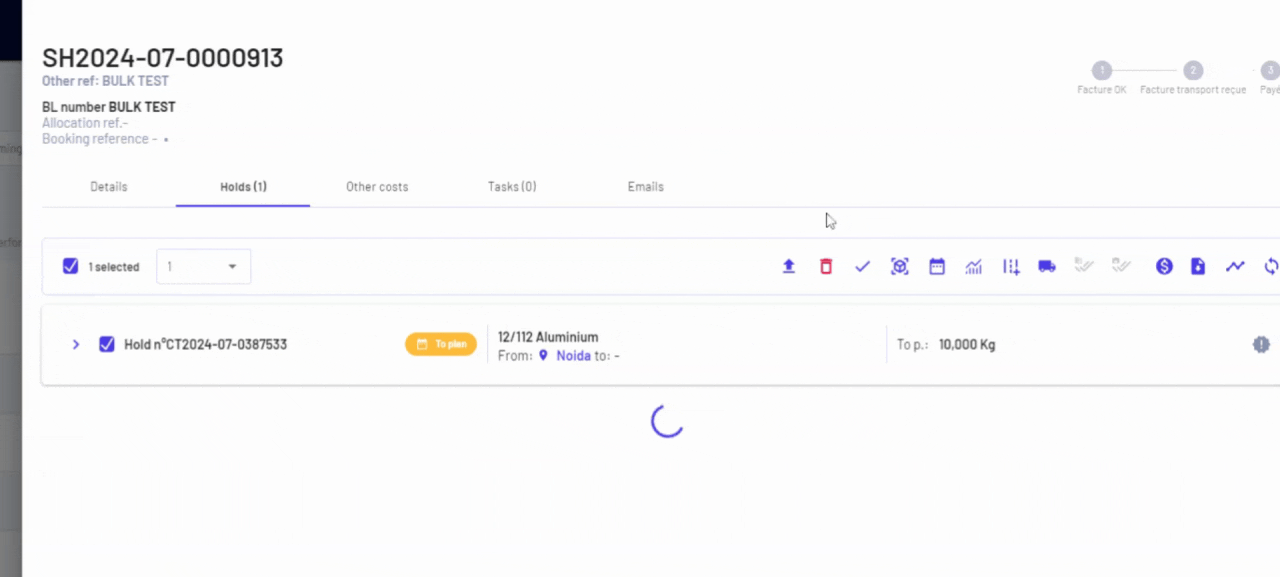
Fülle die Details zu Buchung, Partei und Schiff aus und klicke dann auf "Next".
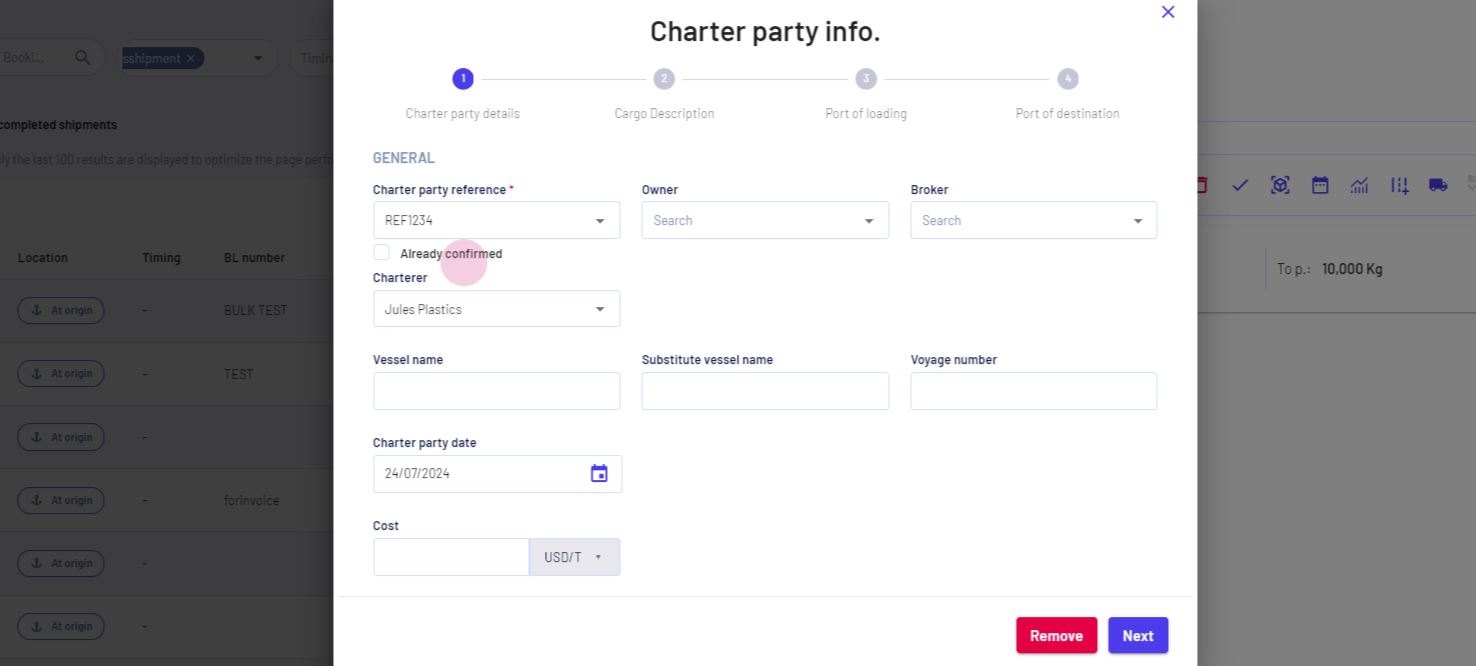
Gib die "Cargo Description" ein und klicke dann auf "Next".
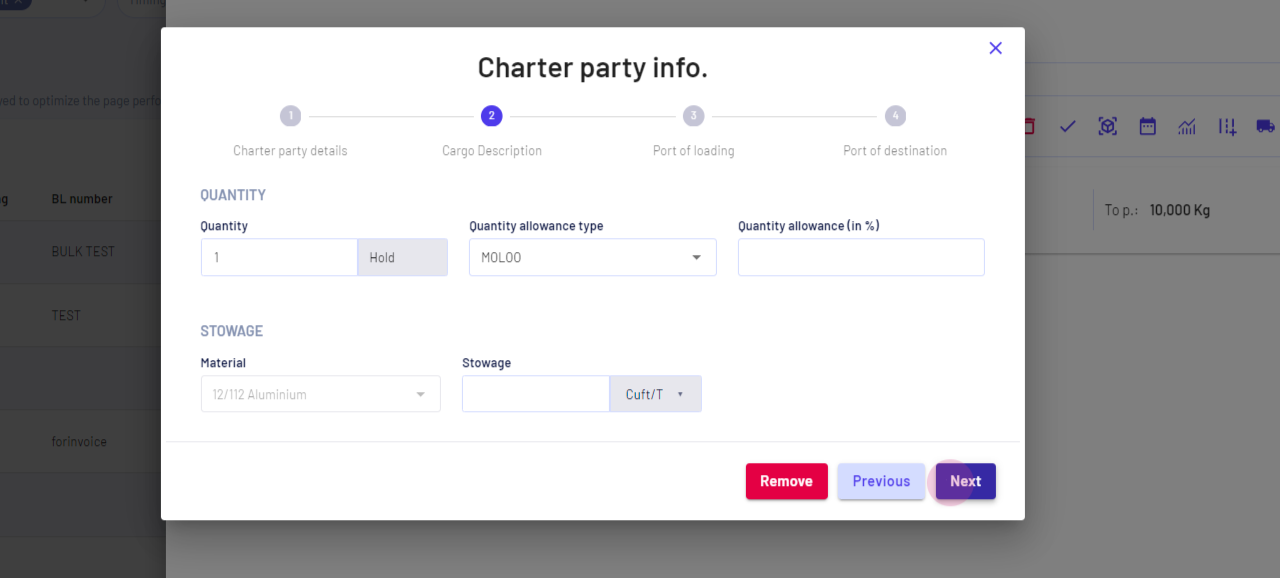
Trage die Informationen zum "Loading Port" ein und klicke dann auf "Next".
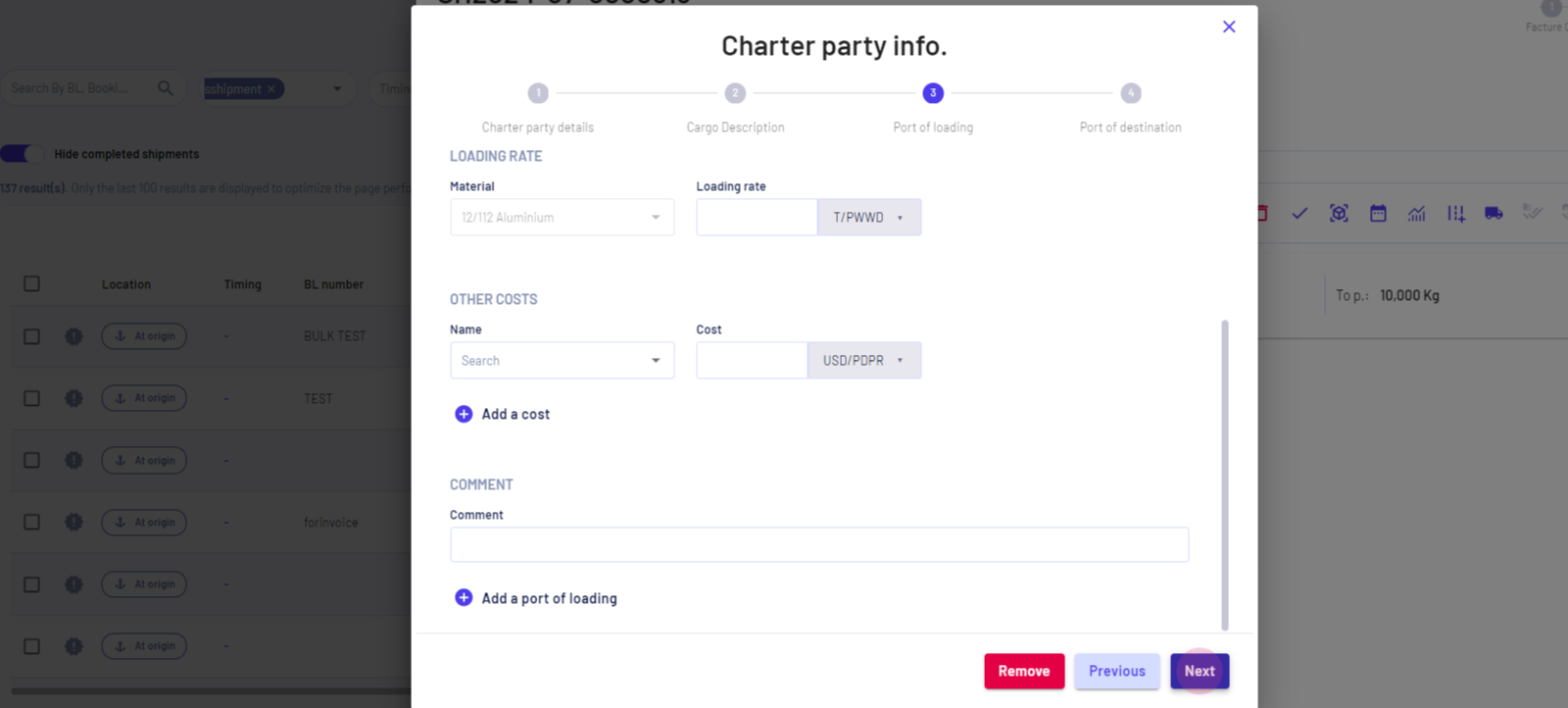
Trage die Informationen zum "Destination port" ein und klicke schließlich auf "Save".
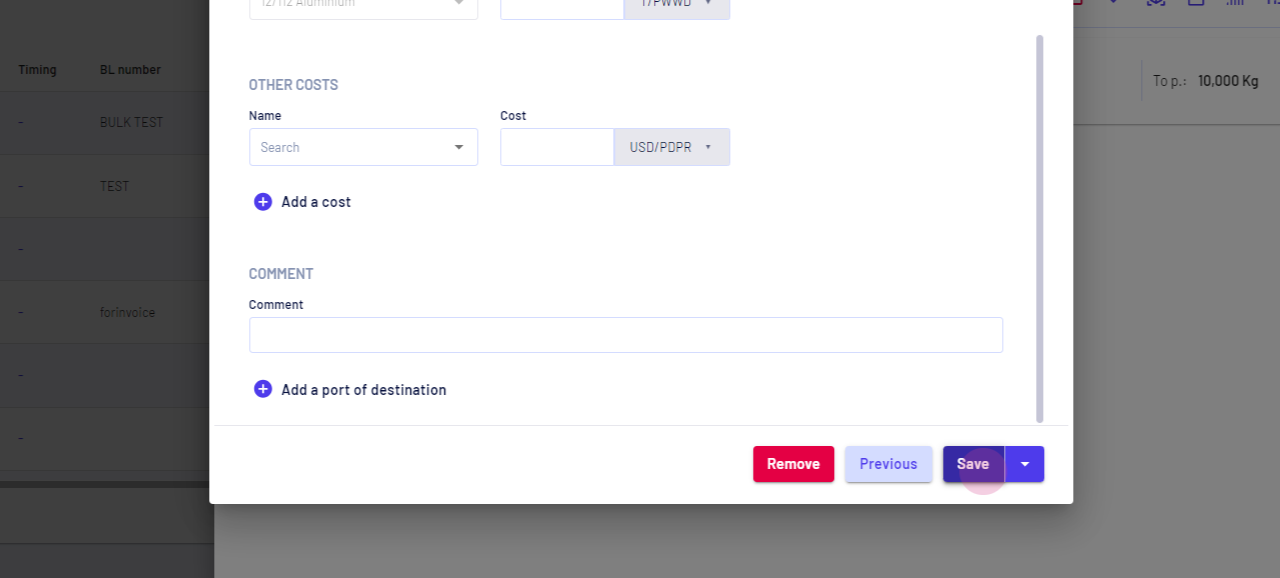
Aktualisiert am: 23/11/2024
Danke!